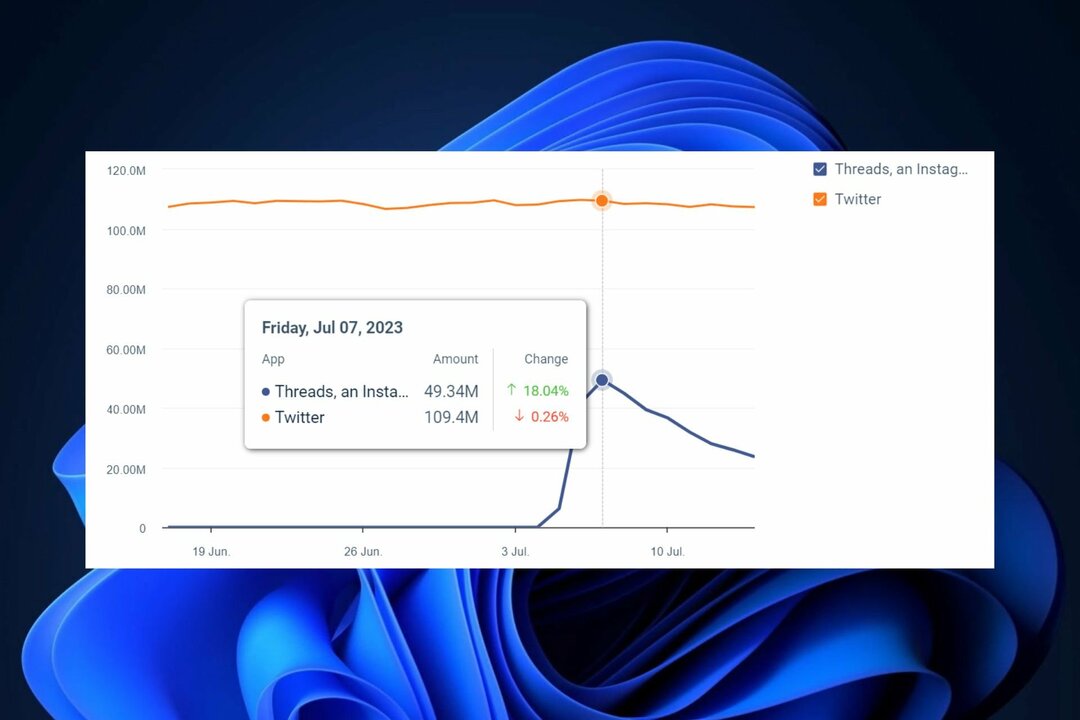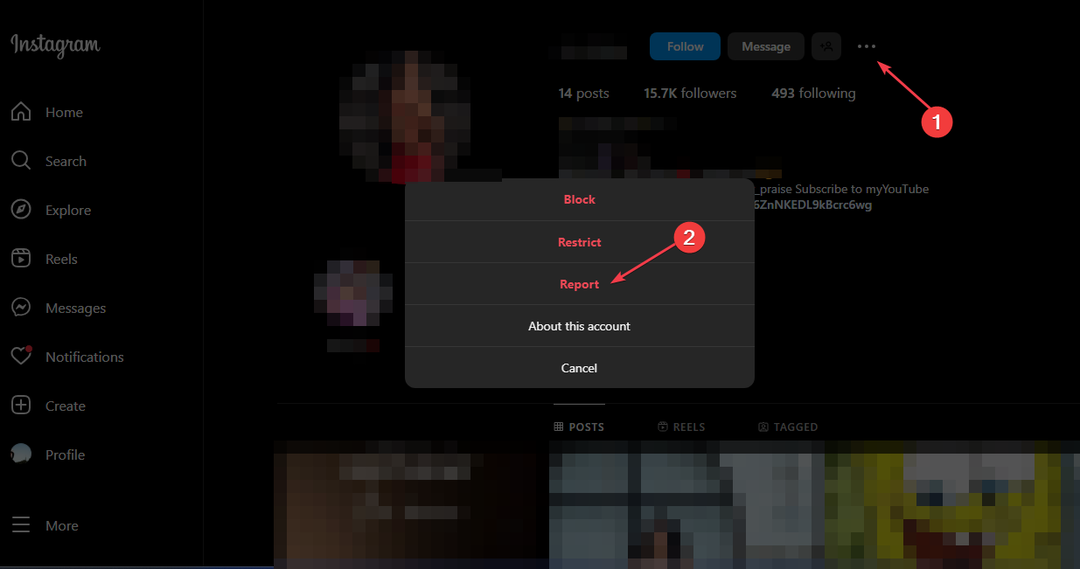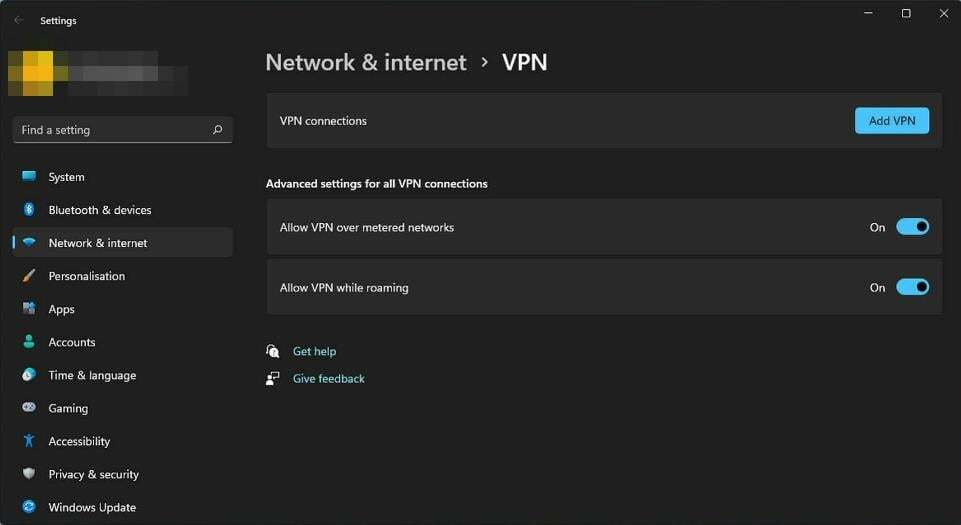- Hvis Instagram-appen ikke fungerer på Windows 10, kan vi se fire raske måter å reparere den på.
- Disse inkluderer å kjøre feilsøkingsprogrammet og tilbakestille Instagram-appen til fabrikkverdiene.
- For mer nyttige guider som den nedenfor, ikke nøl med å besøke dette Instagram-seksjon.
- Våre Web Apps feilsøkingsnav hjelper deg med å løse lignende problemer med letthet, så ta en nærmere titt.

Denne programvaren reparerer vanlige datafeil, beskytter deg mot tap av filer, skadelig programvare, maskinvarefeil og optimaliserer PC-en for maksimal ytelse. Løs PC-problemer og fjern virus nå i tre enkle trinn:
- Last ned Restoro PC-reparasjonsverktøy som kommer med patenterte teknologier (patent tilgjengelig her).
- Klikk Start søk for å finne Windows-problemer som kan forårsake PC-problemer.
- Klikk Reparer alle for å fikse problemer som påvirker datamaskinens sikkerhet og ytelse
- Restoro er lastet ned av 0 lesere denne måneden.
Spesielt UWP-versjonen for Windows 10 som, siden den ble introdusert, viser mange tegn på dårlig optimalisering.
For å gjøre ting enda verre, Windows 10 Instagram-appen fungerer ikke i det hele tatt for noen brukere. Så vi ga deg noen få feilsøking tips nedenfor.
Hvis Instagram-appen ikke fungerer for deg, kan du gjerne sjekke dem ut.
Hvordan kan jeg få Instagram-appen til å fungere på Windows 10?
- Kjør feilsøkingsprogrammet
- Installer appen på nytt
- Tilbakestill Instagram-appen til fabrikkverdiene
- Prøv et alternativ
1. Kjør feilsøkingsprogrammet
- trykk Windows-tast + Ihurtigtast for å åpne Innstillinger.
- Velge Oppdatering og sikkerhet.

- Å velge Feilsøk fra venstre rute.
- Utvid Microsoft Store-apper feilsøking.
- Klikk Kjør feilsøkingsprogrammet.

La oss starte med å bruke den innebygde feilsøkingsprogrammet for Windows Store-apper. Verktøyet bør se etter integreringsproblemer og muligens løse dem.
Ikke hold forhåpningene dine høye, siden Instagram-appen har hatt en dårlig stave siden introduksjonen til Windows 10.
På den annen side vil det ikke koste deg å prøve og se etter deg selv. Følg trinnene ovenfor for å kjøre feilsøkingsprogrammet.
Hvis du har problemer med å åpne Setting-appen, kan du ta en titt på denne artikkelen for å løse problemet.
2. Installer appen på nytt
- Åpne Start og finn Instagram under søknadslisten.
- Høyreklikk på Instagram og avinstaller det.
- Start PCen på nytt.
- Åpne Microsoft Store og installer Instagram en gang til.

Hvis det forrige trinnet kom til kort, la oss prøve ominstallasjonen. Å installere Instagram på nytt har ingen ulemper og kan absolutt hjelpe hvis det oppstår problemer.
Vi kan ikke si med sikkerhet om den nåværende versjonen av Instagram-appen er problemet, eller om det er et problem som er permanent til stede i appen.
Det kan tilsynelatende avhenge av Windows 10-versjonen du bruker for øyeblikket, så sørg for at du holder systemet oppdatert.
Vær også oppmerksom på at du kan fjerne Instagram helt fra PCen din ved å bruke et raskt programvareverktøy for avinstalleringsprogram Revo avinstalleringsprogram.
I motsetning til den vanlige prosedyren som er beskrevet ovenfor, skanner dette verktøyet etter rester, og inkluderer til og med sanntidsovervåking av systemendringer og loggdatabaser.
Hvis du fremdeles ikke er overbevist, er sjansen stor for at gratis nedlastingsmulighet vil hjelpe deg å ombestemme deg.

Revo avinstalleringsprogram
Hvis Instagram nekter å fungere, avinstaller det med Revo Uninstaller. Dette verktøyet vil identifisere alle gjenværende filer.
Besøk nettsiden
3. Tilbakestill Instagram-appen til fabrikkverdiene
- Åpen Innstillinger.
- Velge Apper.

- Velg Instagram under Apper og funksjoner seksjon og åpne Avanserte instillinger.

- Rull ned og klikk Nullstille.

Et annet levedyktig alternativ er å tilbakestille appen til standardverdiene og starte fra bunnen av. Denne handlingen vil slette alle bufrede data og gi deg en ren skifer til å begynne med.
Det kan være en feil tilgjengelig, og dette bør løse det. Du må logge på igjen, men det er ikke akkurat en stor innsats til å begynne med.
Enda mer, siden vi snakker om en online tjeneste, vil du ikke miste noe i prosessen. Bruk trinnene ovenfor for å tilbakestille Instagram-appen til fabrikkverdiene.
4. Prøv et alternativ

- Åpne nettleseren din og naviger til Instagram. Logg inn.
- Høyreklikk på det tomme området og velg Undersøke fra kontekstmenyen.
- Når utviklervinduet dukker opp, klikker du på Nettbrett / smarttelefon ikon.
- Ikke glem å deaktivere adblockeren, og det er det.
Til slutt er det et alternativ du kan prøve for å bruke appen i PC-nettleseren din. Nå er vi klar over at det nettbaserte programmet er ganske begrensende sammenlignet med Android / iOS-apper.
Men det er en måte å simulere en smarttelefon eller et nettbrett i nettleseren din, og dermed få full funksjonalitet til mobilappen på din PC.
Det kan gjøres i alle nettlesere, inkludert Kant. Det eneste du trenger er utvikleralternativmenyen. Bruk trinnene ovenfor for Chrome.
Med det sagt kan vi konkludere med denne artikkelen. Hvis du har spørsmål eller forslag, kan du gjerne fortelle oss det i kommentarfeltet nedenfor.
 Har du fortsatt problemer?Løs dem med dette verktøyet:
Har du fortsatt problemer?Løs dem med dette verktøyet:
- Last ned dette PC-reparasjonsverktøyet rangert bra på TrustPilot.com (nedlastingen starter på denne siden).
- Klikk Start søk for å finne Windows-problemer som kan forårsake PC-problemer.
- Klikk Reparer alle for å løse problemer med patenterte teknologier (Eksklusiv rabatt for våre lesere).
Restoro er lastet ned av 0 lesere denne måneden.
ofte stilte spørsmål
Integreringsspørsmål er ofte skyldige i dette tilfellet. Alle trinnene du kan ta for å rette opp problemet, er beskrevet i dette guide dedikert til å fikse Instagram-appen som ikke fungerer.
Å starte enheten på nytt og feilsøke nettverkstilkoblingen er to raske løsninger. For lignende løsninger å gjelde, sjekk ut dette artikkel om å løse den ukjente nettverksfeilen på Instagram.
Åpne butikk app, klikker du på ellipsen øverst til høyre Nedlastinger og oppdateringer. Med en oppdatert app kan du nå glede deg over beste Instagram-appene for Windows 10 også.